mapbox-gl 安装:
https://www.npmjs.com/package/mapbox-glwww.npmjs.commapbox 地图样式规范:
https://docs.mapbox.com/mapbox-gl-js/style-spec/docs.mapbox.com谷歌地图离线地图包。GeoServer 下载:
https://sourceforge.net/projects/geoserver/files/GeoServer/2.17.2/geoserver-2.17.2-war.zip/downloadsourceforge.netGeoServer 插件:
https://sourceforge.net/projects/geoserver/files/GeoServer/2.17.2/extensions/sourceforge.net需要下载的 GeoServer 矢量瓦片切片插件:
https://sourceforge.net/projects/geoserver/files/GeoServer/2.17.2/extensions/geoserver-2.17.2-vectortiles-plugin.zip/downloadsourceforge.netgeo教教,地图数据是从OSM下载的 shape file 文件,在osm网站左侧,有几个不同的数据来源,可以选择第三个数据源,下载一个小的城市范围进行测试,在本文中,我选择了北京的数据:
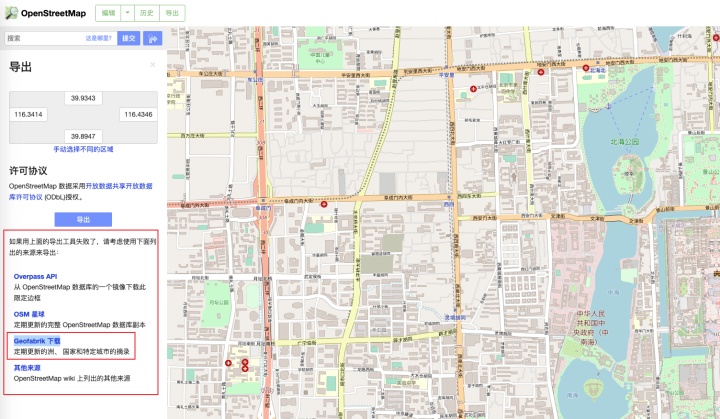
在下载的文件中,可以看到,shp文件有8种,分别代表8种不同类型的地图要素:
geo怎么使用。
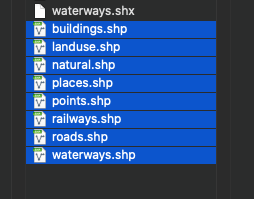
此外,还需要 QGIS 进行辅助,以便查看下载的 shp 文件,QGIS 下载:
https://www.qgis.org/en/site/forusers/download.htmlwww.qgis.org准备完软件与数据环境,接下来就可以进行地图数据渲染了。
geo数据集、首先,我们可以用QGIS 查看一下下载的北京市的 shape file 文件。找到下载的数据,点击.shp文件,即可渲染出右侧的地图。利用QGIS可以大致看出我们要渲染的数据是什么样的,也可以查看数据的属性,有利于在 mapbox-gl 中对数据属性过滤。
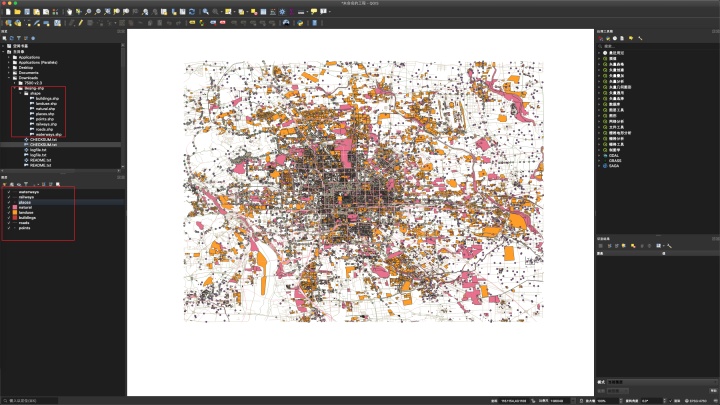
然后,安装GeoServer 矢量瓦片插件,并启动 GeoServer,开始部署数据文件,进行数据切片。
geo datasets?新建一个工作区:
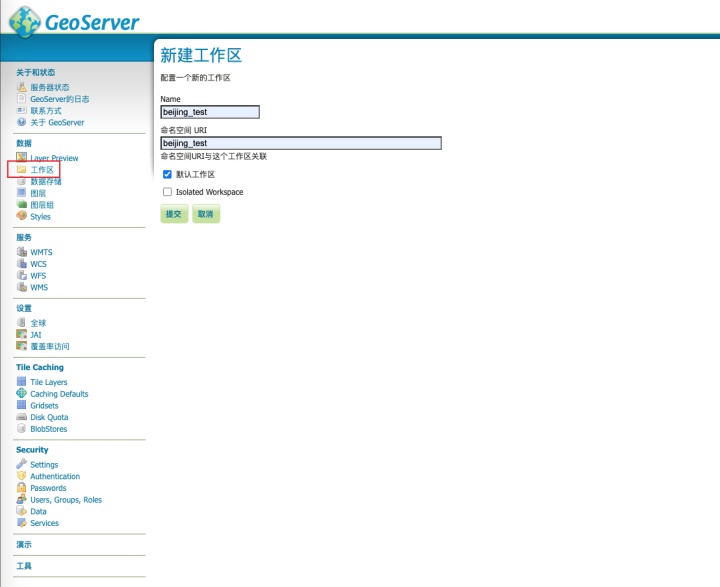
然后新建数据存储,添加刚刚下载的北京的 shp 文件:
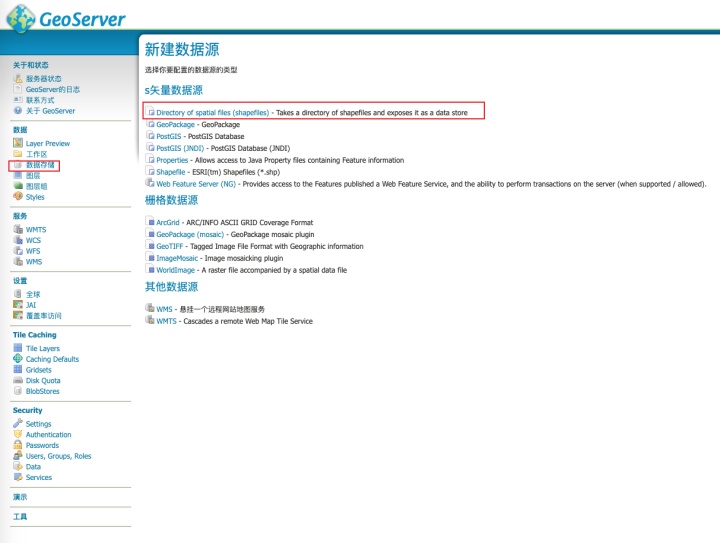
然后将每一种要素数据进行发布:
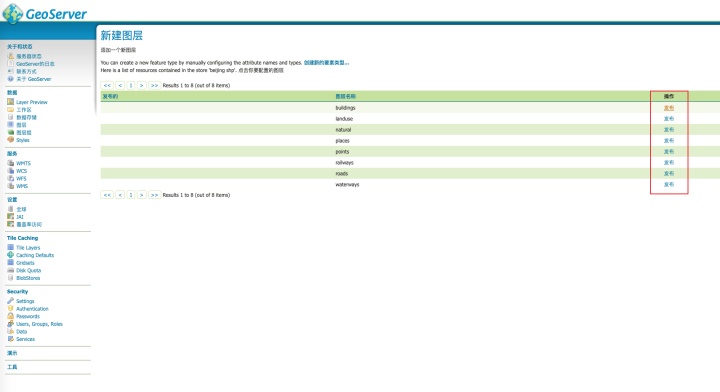
记得在 Tile Caching 中勾选 application/vnd.mapbox-vector-tile:
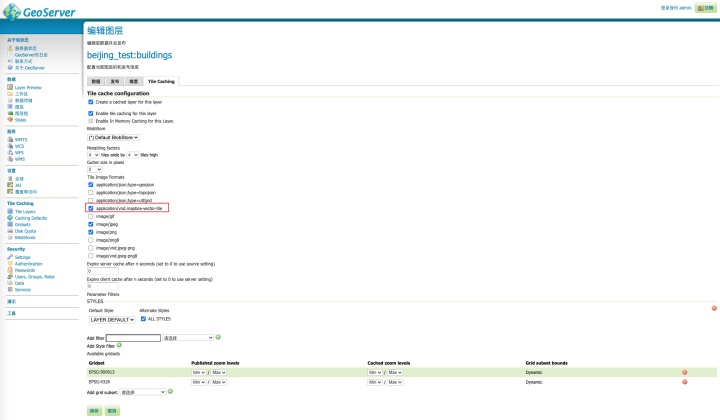
新建一个图层组,将刚刚发布的图层加入图层组,这样,这些要素就能在同一个瓦片返回数据了:
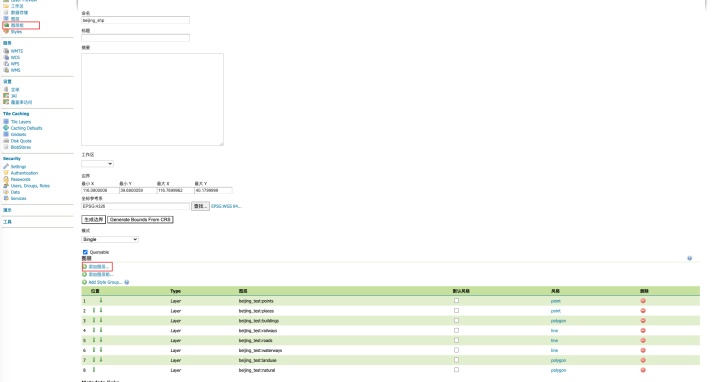
最后,在 Tile Layer 中,找到刚刚新增的图层组,选择一种方式进行预览,就能看到在QGIS中差不多的效果图了。
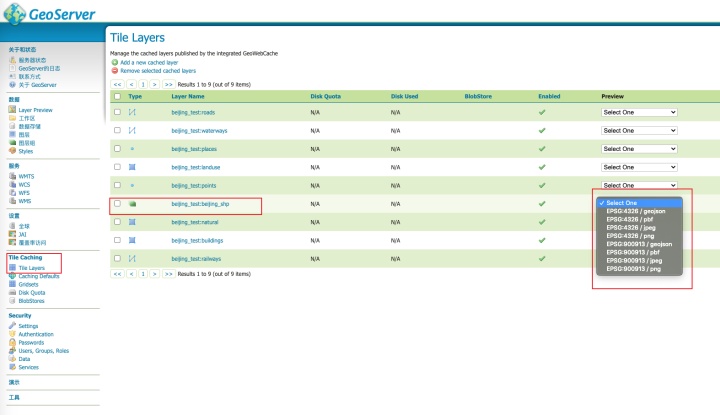
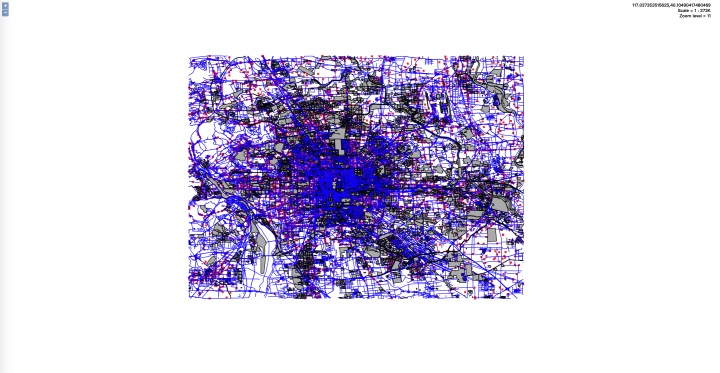
看到这里,感觉很丑啊,和封面那张图完全没法比。接下来,我们要做的就是使用 mapbox-gl 渲染出媲美 mapbox 官方样式的地图。
为了方便, 使用 vue-cli 快速生成一个项目,并安装 mapbox-gl:
yarn add mapbox-gl首先需要获得 GeoServer 部署的 tile 的地址,在 GeoServer 首页中,可以看到 tms 服务,点之后,可以看到一个 xml 页面:
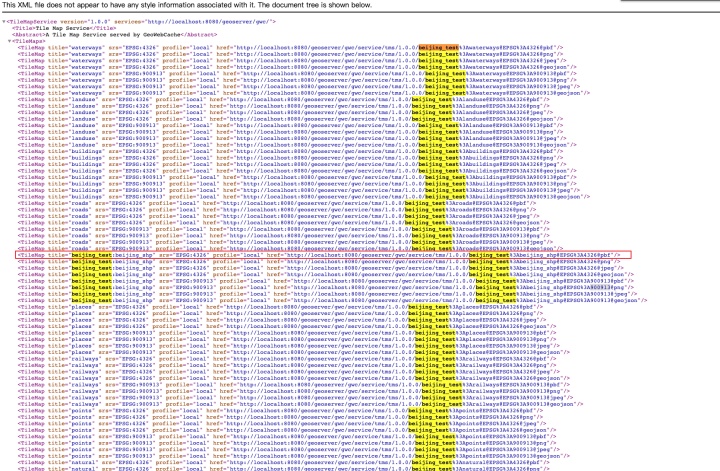
选择 http://localhost:8080/geoserver/gwc/service/tms/1.0.0/beijing_test%3Abeijing_shp@EPSG%3A900913@pbf 作为瓦片服务的地址,并拼接成 http://localhost:8080/geoserver/gwc/service/tms/1.0.0/beijing_test%3Abeijing_shp@EPSG%3A900913@pbf/{z}/{x}/{y}.pbf 作为 mapbox tiles的地址;由于请求会跨域,所以需要使用nginx 转发请求。
初始化 mapbox 代码:
const 初始化完代码之后,地图上还不会显示地图要素,需要添加一个 layer,layer的名称就是下载的 .shp 文件的名称,或者说是地图数据图层的名称,比如图层名称为 beijingtest:building,在mapbox的 "source_layer" 配置中的值就是 "building"。
接下来添加一个 building layer:
map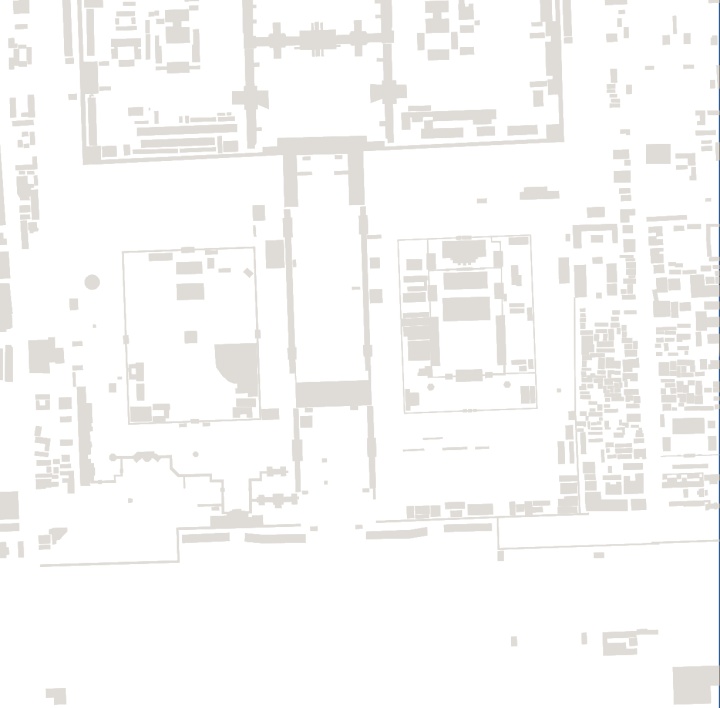
在页面中,可以看到,建筑数据已经被渲染出来了。对于 addLayer 参数的配置,可以查看 mapbox 样式规范。
接着,分别配置 "natural", "landuse"等另外的图层,就能渲染出整个地图了:
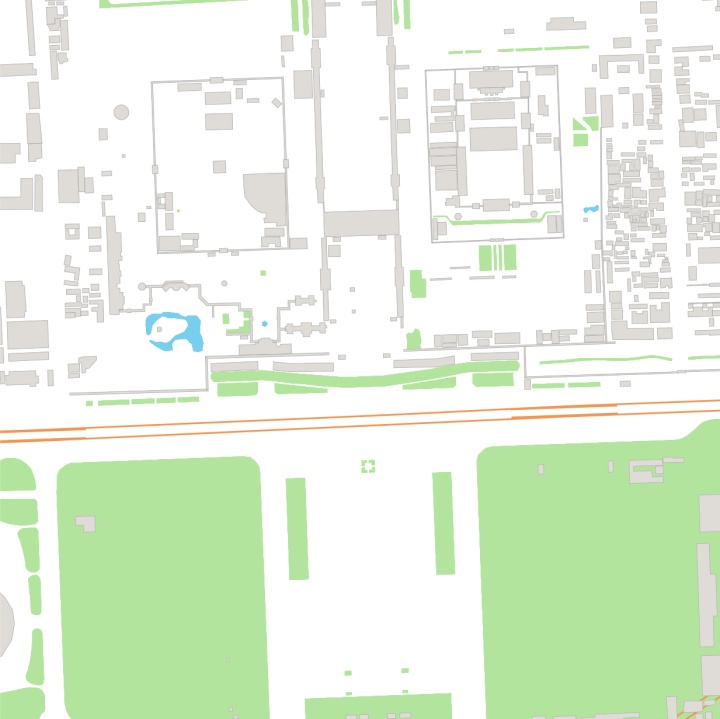
最后,还缺少文字,我们使用 QGIS 查看一下数据属性,发现文字存储在points,places,roads 数据的 "name" 属性中:
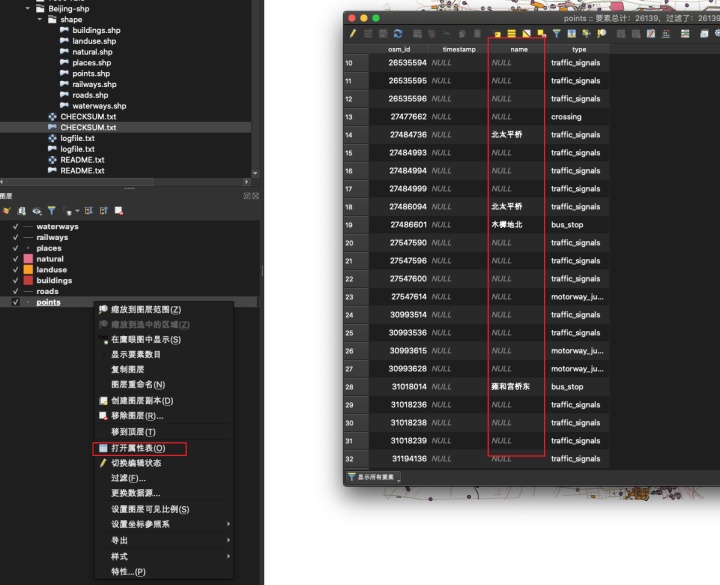
比如,要渲染 roads name,可进行如下配置,注意在 layout 中指定 "text-field" 即为要渲染的文字字段名称:
map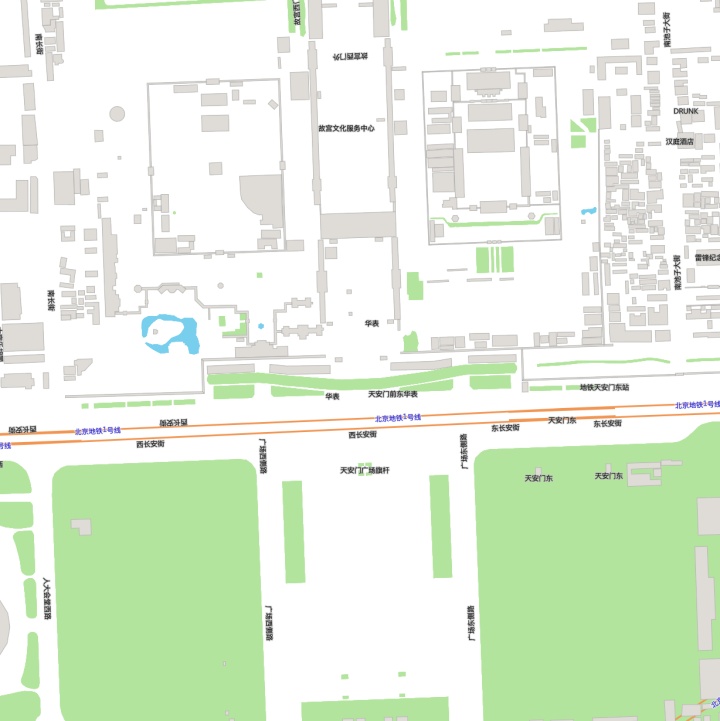
现在看起来比较完美了,不足的是地图背景色无法进行配置。我们可以添加一个 geojson 数据源,代表着北京数据的 polygon,给这个数据进行着色,就能配置出背景色了。
map最终效果图:

要渲染出流畅、漂亮的地图,需要控制好数据需要渲染层级、对不同层级的数据进行抽稀以及读懂 mapbox 样式规范,有了这些就行作出媲美mapbox官方的离线地图了。
版权声明:本站所有资料均为网友推荐收集整理而来,仅供学习和研究交流使用。

工作时间:8:00-18:00
客服电话
电子邮件
admin@qq.com
扫码二维码
获取最新动态
